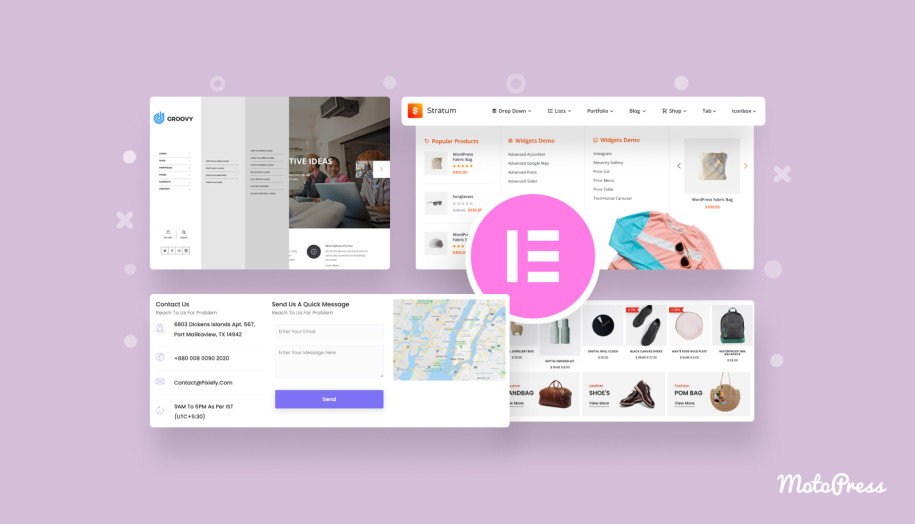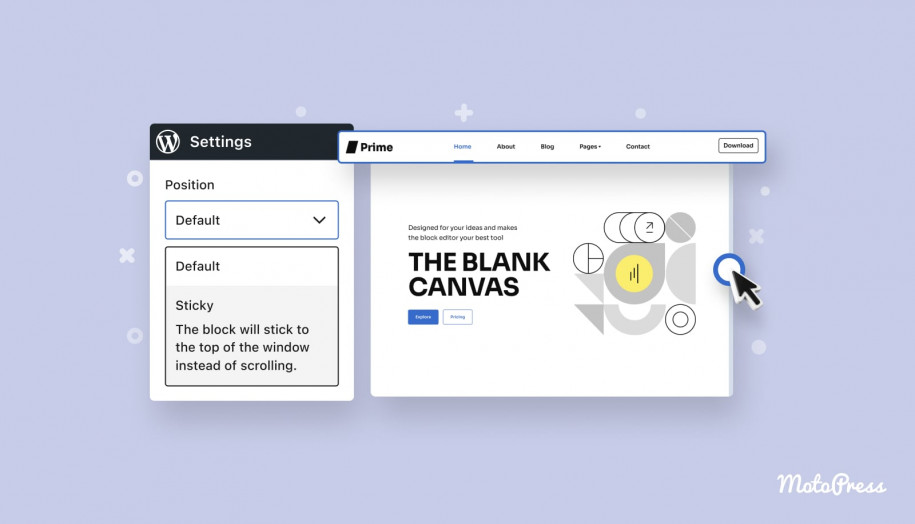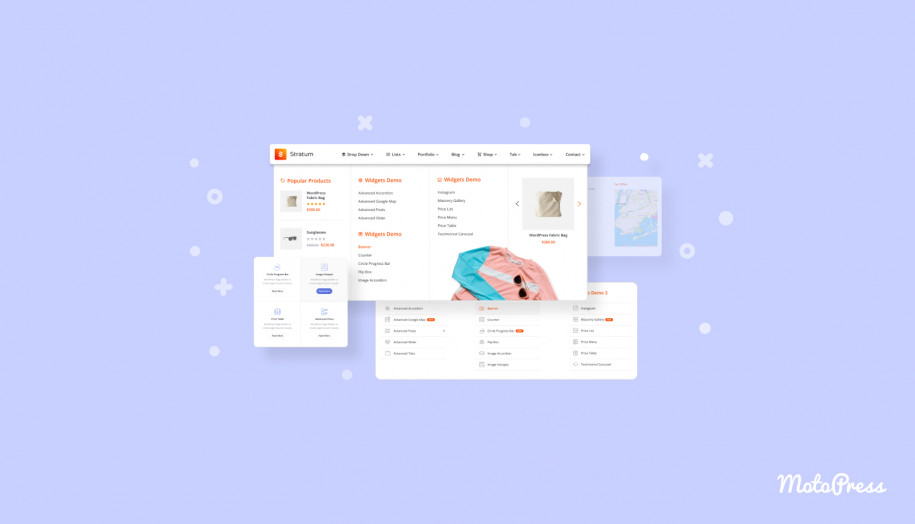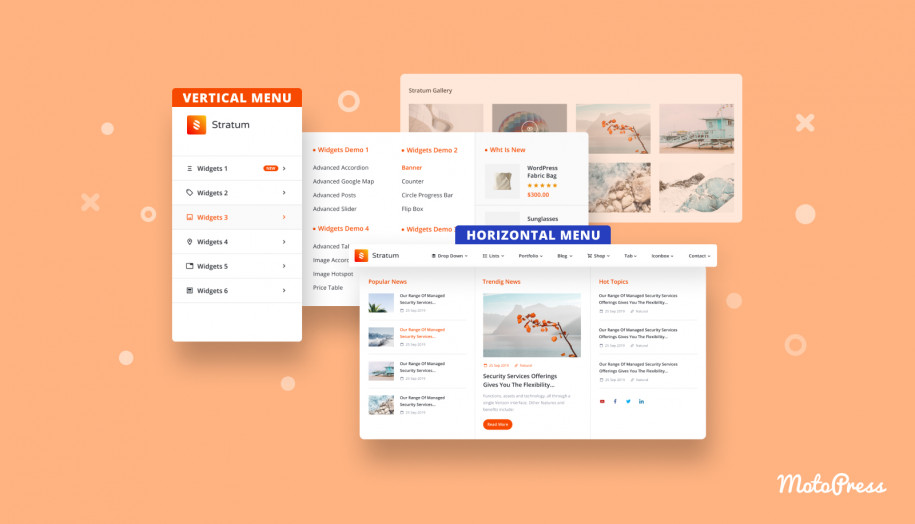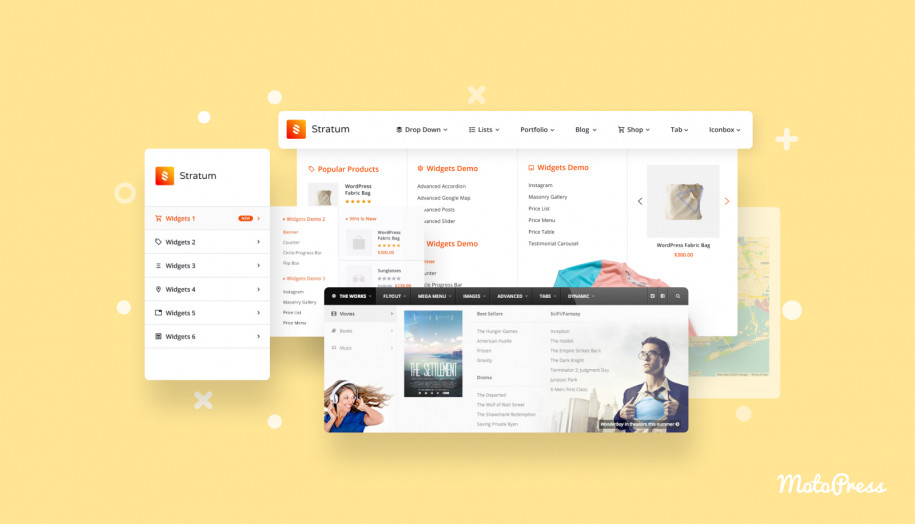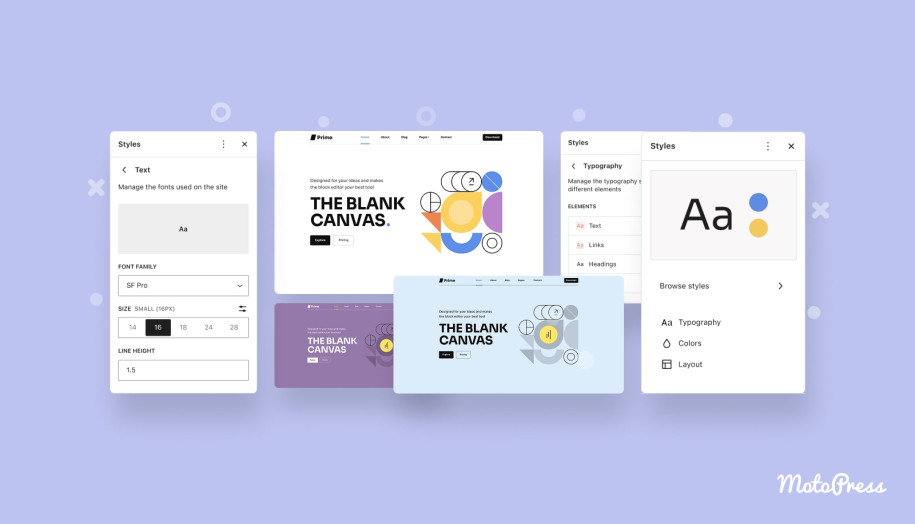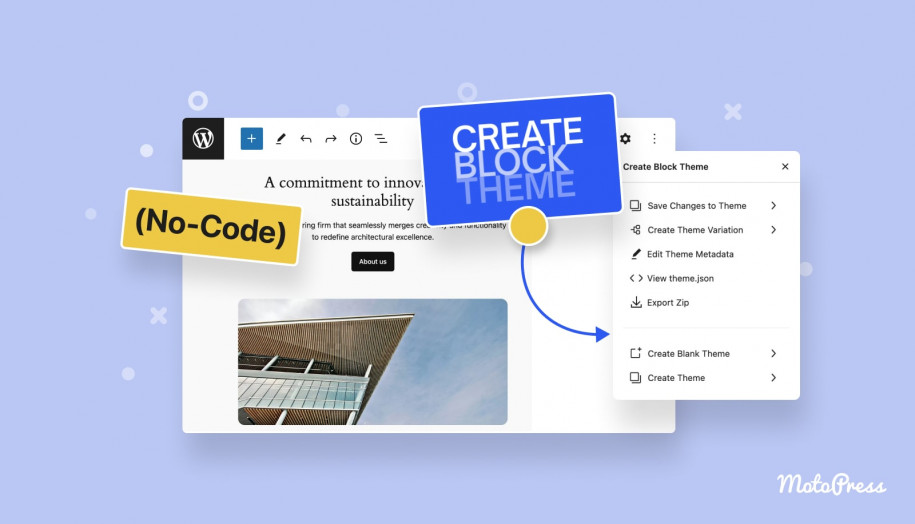Jak utworzyć menu WordPress? Samouczek i filmy
Opublikowany: 2025-06-11Spis treści
Menu jest istotną częścią każdej strony internetowej, a witryny WordPress nie są wyjątkiem. W tym poście poprowadzimy Cię przez tworzenie i zarządzanie swoimi menu w klasycznych tematach za pomocą tradycyjnego edytora menu WordPress.
Co to jest menu WordPress?
Menu nawigacyjne jest poziomym lub pionowym paskiem zwykle w nagłówku lub pasku bocznym witryny, który zawiera zorganizowaną listę linków, które zwykle prowadzą do wewnętrznych stron witryn, chociaż możliwe są również linki zewnętrzne. Możesz myśleć o menu swojej witryny jako o mapie, która pomaga odwiedzającym przejść do treści, których szukają.
Z kolei dobrze zaprojektowane menu WordPress może poprawić wrażenia użytkownika, a nawet poprawić wskaźniki konwersji. Tak więc, zanim zaczniesz dodawać menu do witryny, zalecamy utworzenie mapy witryny lub opracowanie strategii menu nawigacji WordPress, ponieważ pozwoli ci to zaoszczędzić mnóstwo czasu później.
Pomyśl o swoich głównych stronach, czego będą szukać twoi odwiedzający i jak możesz sprawić, że ich ścieżka do tej treści była tak płynna, jak to możliwe.
Zacznijmy od znalezienia edytora menu WordPress. Istnieją dwie metody, które możesz użyć do utworzenia menu dla swojej witryny WordPress. Aby zrozumieć, którą metodę podążać, odwiedź deskę rozdzielczą i sprawdź wygląd po lewej stronie. Jeśli zobaczysz menu pod wygląd, poradzisz sobie z tak zwanym „tradycyjnym” edytorem menu WordPress.
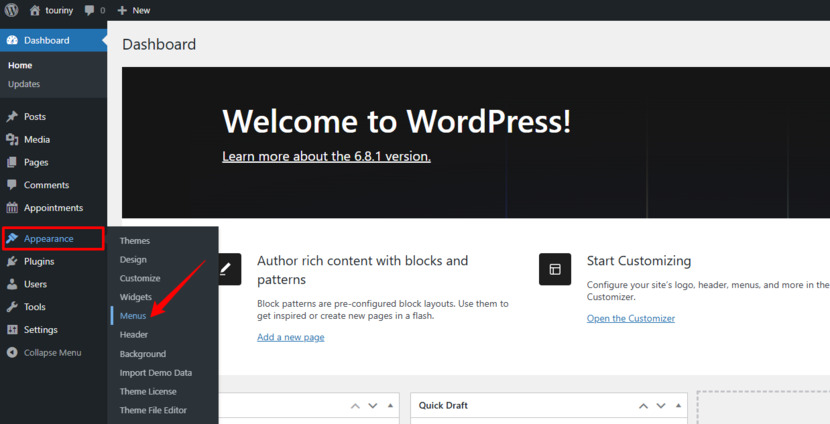
Jeśli widzisz edytora, używasz motywu blokowego i masz dostęp do edytora witryny w celu edytowania wszystkich elementów witryny w jednym miejscu, w tym nawigacji.
Tradycyjny edytor menu WordPress
Z deski rozdzielczej WordPress przejdź do menu „Wygląd” po lewej stronie deski rozdzielczej i wybierz opcję „Menu”, aby wyświetlić edytor menu WordPress. Jeśli masz wiele menu, zobaczysz menu wybierz menu, aby edytować rozwijanie menu. Wybierz taki, który chcesz, a następnie kliknij, aby go załadować. W ten sposób możesz łatwo edytować istniejące menu na swojej stronie.
Aby utworzyć nowe menu od zera, kliknij link Utwórz nowy menu, wpisz nazwę menu i kliknij przycisk Utwórz menu.
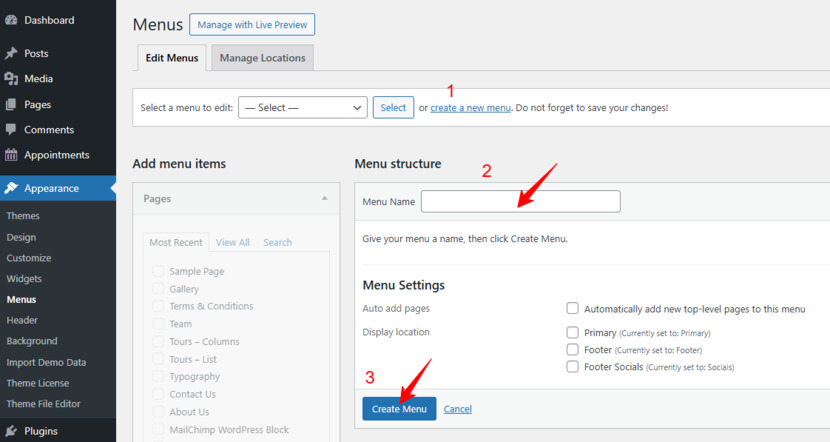
Teraz zwróćmy uwagę na sekcję Ustawienia menu. Widzimy dwie opcje menu edycji WordPress: Auto Dodaj strony i lokalizację wyświetlania. Jeśli sprawdzisz opcję Auto Dodaj strony, nowe strony zostaną dodane automatycznie po ich utworzeniu.
Opcja lokalizacji wyświetlania pozwala wybrać, gdzie pojawia się niestandardowe menu WordPress w twoim motywie. Domyślnie twoje menu pojawi się w głównym obszarze nawigacji twojego motywu. Możesz jednak wybrać inną lokalizację, jeśli motyw obsługuje wiele menu. Po utworzeniu nowego menu możesz dodawać elementy, zmienić ich zamówienie i tworzyć podkresy.
Dodaj elementy nawigacyjne do menu WordPress
Teraz spójrz na lewe pole, w którym należy zobaczyć pole Dodaj elementy menu z kilkoma kartami. Karta stron zawiera trzy kategorie: najnowsze, widok wszystkie i wyszukiwanie. Pierwszy wyświetli garść twoich najnowszych stron, aby uzyskać łatwy dostęp. Jeśli masz wiele stron na swojej stronie, karta Widok może być nieco nieporęczna. Zamiast tego zalecam użycie karty wyszukiwania, aby znaleźć potrzebne strony. Możesz także kliknąć pole wyboru Wybierz wszystko na dole, jeśli chcesz dodać wszystkie wyświetlane strony do swojego menu.
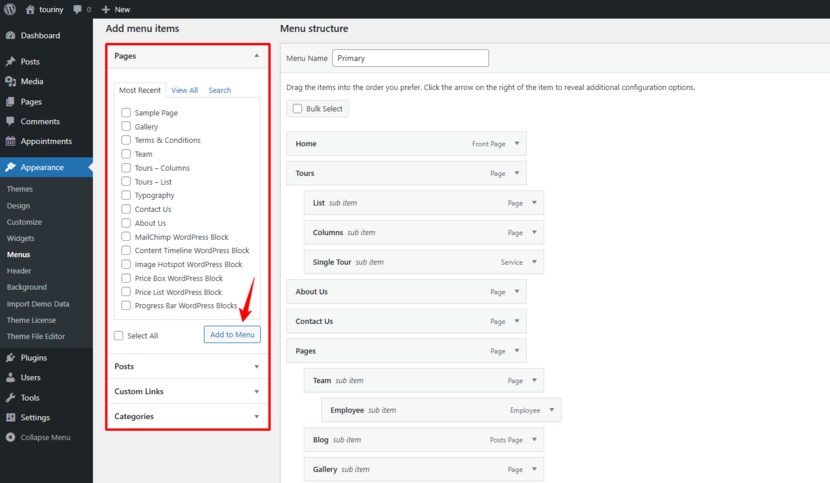
Po wybraniu tego, co chcesz, kliknij Dodaj do menu. Wszystkie wybrane strony zostaną wymienione po prawej stronie. W przypadku postów działa tak samo. Wybierz kartę Posts i jak poprzednio, wybierz spośród wszystkich najnowszych postów lub wyszukaj te, które chcesz. Następnie kliknij Dodaj do menu. Możliwe jest również dodanie niestandardowych linków. Może to połączyć się z dowolnym adresem URL, nawet ze stronami zewnętrznymi.
Dotykając tematu stron zewnętrznych, czasami chcesz otworzyć link do menu w nowej karcie, aby goście mogli wrócić do Twojej witryny i przeglądać. Jest to szczególnie ważne, jeśli dodałeś link zewnętrzny. Tę ukrytą opcję można znaleźć w interfejsie menu. Aby go włączyć, kliknij opcje ekranu u góry ekranu, a następnie zaznacz pole wyboru docelowego łącza. Tutaj możesz również znaleźć bardziej przydatne opcje. Teraz, gdy używasz strzałki rozwijanej w elemencie menu WordPress w sekcji struktury menu po prawej stronie, zobaczysz nowe pole wyboru: Otwórz link na nowej karcie. Kliknij to, a możesz iść.
Uwaga: Istnieją różne rzeczy, które możesz dodać do swojego menu WordPress. Mogą to być produkty, kategorie produktów lub tagi dla produktów. To zależy od wtyczek i rzeczy, które masz na stronie.
Jeśli chcesz usunąć dodany element menu WordPress, istnieją na to dwa sposoby; Ponownie wybieramy element, klikając strzałkę. Następnie kliknij link czerwonego Usuń.

Możesz także masowo usunąć wiele stron jednocześnie. Kliknij pole wyboru Wybierz Bulk i zaznacz każdy element menu, który chcesz usunąć. Następnie kliknij Usuń wybrane elementy.
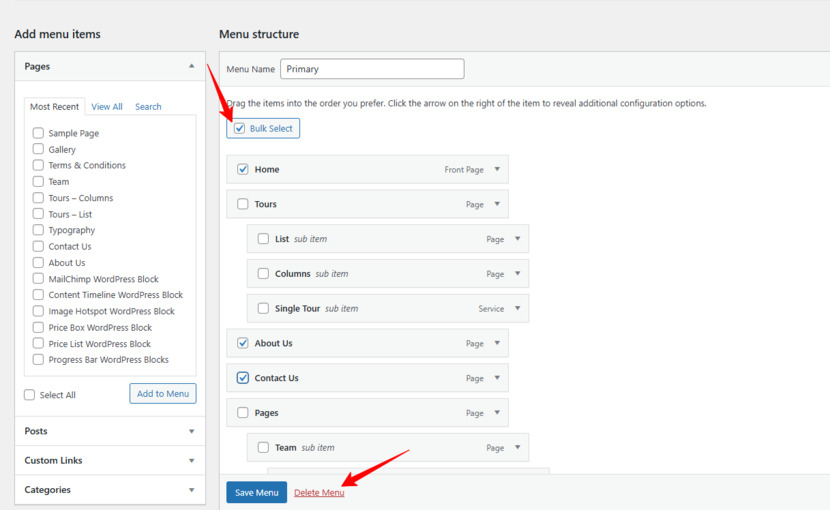
Co więcej, możesz zmienić nazwę pozycji menu, zmieniając etykietę nawigacyjną. Jest to przydatne, na przykład, jeśli chcesz, aby elementy menu miały krótszy tytuł, aby zaoszczędzić miejsce.
Zorganizuj strukturę menu
Po dodaniu wszystkich elementów możesz je przesunąć, ciągnąc je i upuszczając. Aby to zrobić, najedź nad dowolnym elementem menu. Zobaczysz, że twój kursor zamienia się w celownik. W ten sposób możesz zmienić ich porządek i zmienić ich tak, jak chcesz.
Jeśli chcesz utworzyć hierarchię menu za pomocą podmenu, możesz to zrobić tutaj. Pozycje gniazdowania są istotną częścią funkcji menu edycji WordPress. Przeciągnij element w prawo, aż kropkowane linie również nie przesuną się w prawo, a automatycznie stanie się on podelementem elementu menu tuż nad nim. Możesz gniazdować przedmioty tak głęboko, jak chcesz, tworząc podmen w podmenu nieskończenie. Drugim sposobem jest otwarcie elementu menu, który chcesz się przenieść, i kliknięcie linku poniżej. Bardzo proste.
Dodaj element menu bez linku
Podczas tworzenia menu rozwijanego WordPress istnieje szansa, że po prostu chcesz, aby link najwyższego poziomu był tekst i nic więcej. Aby to zrobić, utwórz niestandardowy link, taki jak normalny, ale zamiast wstawić link, wstaw symbol #. Następnie podaj menu właściwą nazwę, którą normalnie wykonujesz i kliknij Dodaj do menu. Gdy menu jest gotowe, możesz kliknąć przycisk „Zapisz menu”.
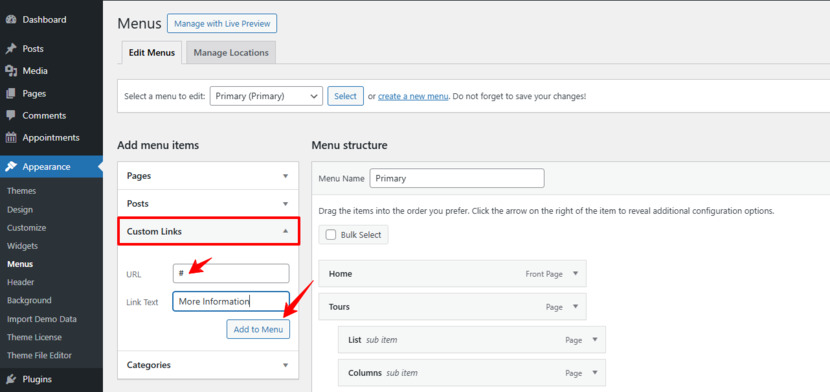
Ponadto mam jeszcze jedną rzecz do wspomnień: Drugim sposobem zmiany pozycji menu w WordPress jest kliknięcie karty Manage Locations. Po kliknięciu zobaczysz listę różnych lokalizacji menu używanych w twoim motywie. Możesz mieć jedną lokalizację menu lub możesz mieć wiele, w zależności od używanego motywu. Przypisz istniejące menu, które utworzyłeś do odpowiedniej lokalizacji motywu, wybierając je z listy rozwijanej. Kliknij przycisk Zapisz zmiany, aby zapisać zmiany.
Uaktualnij nawigację witryny za pomocą wtyczki mega menu WordPress
Co to jest Mega Menu? Mega menu to rozszerzalne menu typu nawigacji, w którym wiele opcji jest wyświetlanych w dwuwymiarowym układzie rozwijanym (zorganizowane zarówno poziomo, jak i pionowo w strukturze podobnej do siatki).
Jeśli chcesz dołączyć wiele kolumn linków, ikon, obrazów, przycisków, a nawet widżetów, takich jak paski wyszukiwania lub podgląd produktów do twojego menu, zwłaszcza jeśli mówimy o sklepach e -commerce, serwisach informacyjnych lub dużych stronach korporacyjnych, warto rozważyć dodatki mega menu WordPress. Szukasz, jak zmienić kolor menu w WordPress? To także możliwe. Dzięki narzędziom takim jak Mega Menu Stratum dla Elementor lub rozszerzenia mega menu WordPress, możliwe staje się wizualne budowanie zaawansowanych menu, bez dotykania linii kodu.
Mega menu Stratum dla elementów kluczowych funkcji obejmuje:
- Builder przeciągania i upuść do łatwego tworzenia menu.
- Konfigurowalne treści, takie jak obrazy, ikony i widżety.
- Responsywny projekt dla widoków mobilnych i komputerowych.
- Zaawansowane opcje stylizacji z kolorami, czcionkami i efektami zawisowymi.
- Gładkie animacje i lepkie menu WordPress.
- Wiele stylów menu i struktura przyjazna dla SEO.
- Wsparcie podmenu i niestandardowe wyzwalacze (najedź, kliknij).
Mega menu WordPress oferuje kluczowe funkcje, takie jak:

- Kompatybilność Gutenberga: bezproblemowo integruje się z edytorem Block WordPress.
- Układy konfigurowalne: Wybierz menu poziome lub pionowe.
- Responsywny projekt: dostosuje się do widoków mobilnych i komputerowych.
- Menu mobilne Hamburger WordPress: Uszczędzanie miejsca, opcja przyjazna mobilnemu.
- Podmen wielopoziomowy: obsługa maksymalnie 3 poziomów.
- Opcje stylizacji: Dostosuj kolory, czcionki i wiele innych.
- Treść oparta na blokach: Użyj różnych bloków Gutenberg, takich jak obrazy i przyciski.
Dostosowator
Alternatywnie możesz edytować niestandardowe menu WordPress za pomocą interfejsu dostosowywania motywu. W tym celu przejdź do wyglądu → Dostosuj. Klikając menu, zobaczysz, że domyślnie utworzono dla Ciebie menu i menu, które stworzyłeś sam (jeśli masz). Tutaj możesz je edytować. Jeśli nie widzisz żadnych menu lub chcesz nowego menu, kliknij przycisk Utwórz nowe menu.
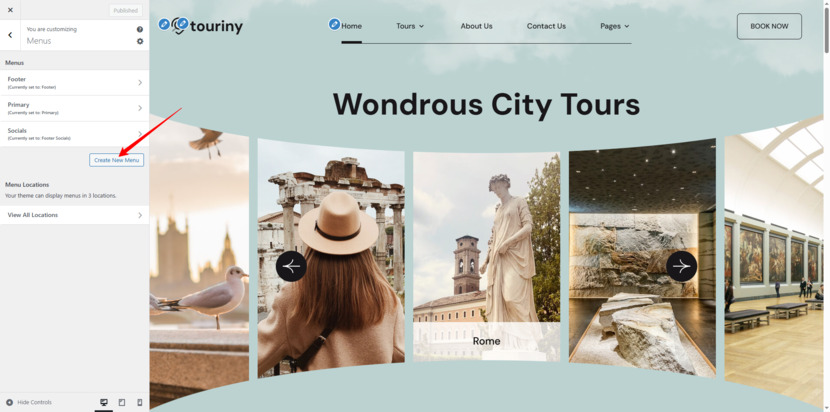
Główki w górę: Upewnij się, że wybrałeś co najmniej jedną lokalizację menu lub menu nie będzie widoczne.
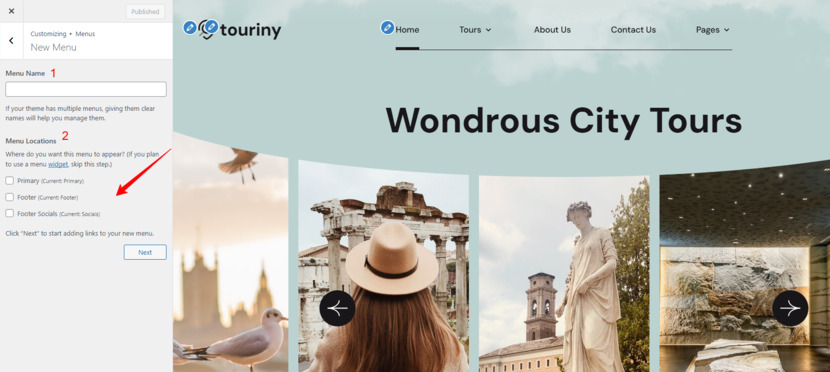
- Kliknij przycisk + Dodaj elementy. Na stronach zobaczysz listę opublikowanych stron swojej witryny. Kliknij dowolny tytuł strony, aby dodać go do swojego menu. Zauważ, że strony prywatne i strony z szkicami nie pojawią się na liście. Możesz także dodawać posty, kategorie i wiele innych.
- Jeśli chcesz zmienić elementy lub dokonać rozwijanych menu, kliknij ponownie zamówienie. Aby przesunąć element menu w górę lub w dół w menu, kliknij strzałki w górę lub „w dół.
-Dostosowanie pozwala również utworzyć menu rozwijane. Kliknij prawe i lewe strzałki, aby gniazdować lub nie-nagroda na innych stronach.
- Kliknij, gdy jesteś zadowolony z wyniku. Na koniec kliknij Publikuj, aby zastosować zmiany w Witrynie.
- Pustofiórka motywu pozwala zobaczyć podgląd na żywo swoich zmian w miarę upływu czasu, co jest bardzo przydatne. Ale szczerze mówiąc, obie metody oferują prawie te same opcje, więc po prostu idź z dowolnym wygodą dla Ciebie.
Pomocne wskazówki dotyczące optymalizacji menu
- Sprawdź, jak wygląda twoje menu na telefonie komórkowym
Większość tematów automatycznie tworzy responsywne menu. Jednak rozsądnie jest wyświetlić ich podgląd. Długie menu lub jedno z zbyt dużą ilością poziomów może stać się mylące na mniejszych ekranach.
- Dodaj menu do innych obszarów Twojej witryny
Możesz prezentować menu na paskach bocznych lub stopkach za pomocą widżetów; Nie ograniczasz się tylko do obszaru nagłówka. Widżety są przydatne, jeśli chcesz wyróżnić szybkie linki, kategorie, a nawet wyświetlić uproszczone menu dla czytników blogów lub klientów.
- Zachowaj swoje menu świeże
Twoja strona może rosnąć lub zmienić, dlatego ważne jest, aby sprawdzić, czy twoje menu jest aktualne. Regularnie usuwaj stare linki, w razie potrzeby zmień nazwę elementów i dodaj nowe. Czyste menu zawsze pomoże odwiedzającym znaleźć to, czego potrzebują. Nieprzemierzone, odpowiednie menu może również poprawić SEO.
Wniosek
Podsumowując, menu są ważną częścią Twojej witryny. To oni zapewniają użytkownikom intuicyjną ścieżkę do odkrywania treści.
Przy wszystkich krokach, które dziś omówiliśmy, jesteś przygotowany do sprawnego tworzenia, zarządzania i dostosowywania menu witryny podczas korzystania z tradycyjnego motywu. W związku z tym dobrze zorganizowane menu może znacznie ułatwić nawigację. Ponadto menu przyczyniają się do lepszego SEO, więc nie zapomnij regularnie przejrzeć i aktualizować menu, aby pozostać zgodnym ze zmianami witryny.
Dziękuję za przeczytanie! Jeśli masz jakieś wskazówki lub doświadczenia związane z menu WordPress, podziel się nimi z nami w komentarzach.
FAQ
Co to jest menu WordPress i dlaczego go potrzebuję?
Skąd mam wiedzieć, z jakich edytorów menu używam, tradycyjnie lub blokuje?
Jeśli widzisz menu, używasz tradycyjnego edytora menu.
Jeśli widzisz edytora, pracujesz z motywem blokowym i masz dostęp do edytora witryny.
Czy mogę dodać niestandardowe linki lub strony zewnętrzne do mojego menu?
Jak utworzyć podmen lub rozwijane rozwijane?
Czy mogę edytować menu z WordPress Customizer zamiast edytora menu?
Jak zmienić lokalizację, w której pojawia się moje menu?
W sekcji Ustawienia menu edytora menu sprawdź pola lokalizacji wyświetlania.
Lub przejdź do lokalizacji zarządzania, w których możesz przypisać każde utworzone menu do lokalizacji motywu za pomocą rozwijanych.
Co się stanie, jeśli zapomnę przypisać lokalizację wyświetlania do mojego menu?